【Cartopy】月ごとにマップを分割しよう
こんにちは!
今回は月ごとのデータを分割して表示してみたいと思います
基礎
まずは必要なモジュールをインポートします。
import numpy as np #数値計算
import matplotlib.pyplot as plt #描写グラフを書いていきます
#グラフ領域の用意 縦に3マス横に4マス
fig, axes = plt.subplots(nrows=4, ncols=3,figsize=(20,15))
plt.rcParams["font.size"] = 18 #フォントサイズ一括設定
#全体のタイトル設定(yは縦方向の文字の位置設定)
plt.suptitle("Title", y = 0.95)
#ここから12個グラフを書いていきます
for i, ax in enumerate(axes.flat):
#i番目のaxを用意
ax = plt.subplot(3, 4, i+1)
#データと描写
xdata = np.arange(0,100,1) *1
ydata = np.random.rand(100) *2
ax.plot(xdata, ydata)
ax.set_title(i+1)
plt.show()
# 保存
fig.savefig("XXX.png" ,format="png", dpi=330)
Keys
1) 0~99までの数字の配列(array)を1個おきに作成
2) 0~1までのランダムな数字を100個作成(array)
ランダムウォーク
データをランダムウォークにして描写してみましょう
fig, axes = plt.subplots(nrows=4, ncols=3,figsize=(20,15))
plt.rcParams["font.size"] = 18
plt.suptitle("Title", y = 0.95)
for i, ax in enumerate(axes.flat):
ax = plt.subplot(3, 4, i+1)
xdata = np.arange(0,100,1)
#ランダムウォーク *1
l = 100
step = np.random.choice([-1, 1], l)
ydata = np.cumsum(step)
ax.plot(xdata, ydata)
ax.set_title(i+1)
plt.show()
fig.savefig("XXX.png" ,format="png", dpi=330)
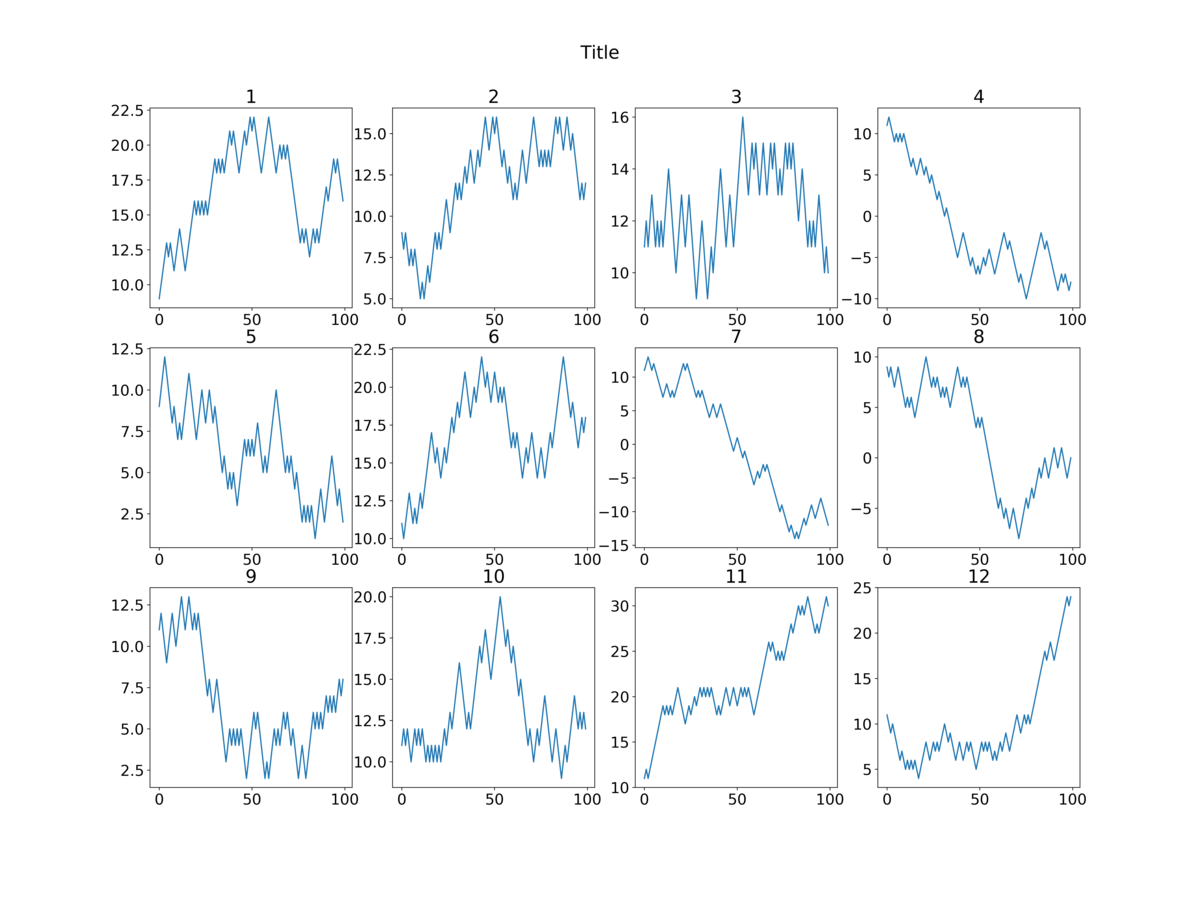
Key
1) ランダムウォーク
Cartopy
まずは必要なモジュールをインポートします。
imporimport matplotlib.pyplot as plt #描写
import cartopy.crs as ccrs #cartopy
import matplotlib.ticker as mticker #緯度経度
#緯度経度線を度数表示にするため
from cartopy.mpl.gridliner import LONGITUDE_FORMATTER, LATITUDE_FORMATTER
import cartopy.feature as cfeature
import numpy as npt numpy as np #数値計算
import matplotlib.pyplot as plt #描写グラフを書いていきます
fig, axes = plt.subplots(nrows=4, ncols=3,figsize=(20,15))
plt.rcParams["font.size"] = 18
plt.suptitle("Title", y=0.95)
month_names = ["Jan.", "Feb.", "Mar.", "Apr.", "May", "June", "July", "Aug.", "Sept.", "Oct.", "Nov.", "Dec."]
for i, ax in enumerate(axes.flat):
ax = plt.subplot(3, 4, i+1, projection=ccrs.PlateCarree())
ax.set_title(month_names[i])
ax.coastlines(resolution="50m")
ax.add_feature(cfeature.BORDERS, linestyle=":")
ax.stock_img() #地図の色を塗る
gl = ax.gridlines(crs=ccrs.PlateCarree(), draw_labels=True,
linewidth=2, color='gray', alpha=0.5, linestyle=':')
gl.xlabels_top = False
gl.ylabels_right = False
dlon, dlat = 15, 10
xticks = np.arange(-180, 180.1, dlon)
yticks = np.arange(-90, 90.1, dlat)
gl.xlocator = mticker.FixedLocator(xticks)
gl.ylocator = mticker.FixedLocator(yticks)
gl.xformatter = LONGITUDE_FORMATTER
gl.yformatter = LATITUDE_FORMATTER
gl.xlabel_style = {'size': 18}
gl.ylabel_style = {'size': 18}
#表示範囲 *1
ax.set_extent([120-0.5,160+0.5,20-0.5,60+0.5], ccrs.PlateCarree())
#グラフ間の幅 *2
plt.subplots_adjust(wspace=0.2, hspace=0.2)
fig.savefig("XXX.png" ,format="png", dpi=330)
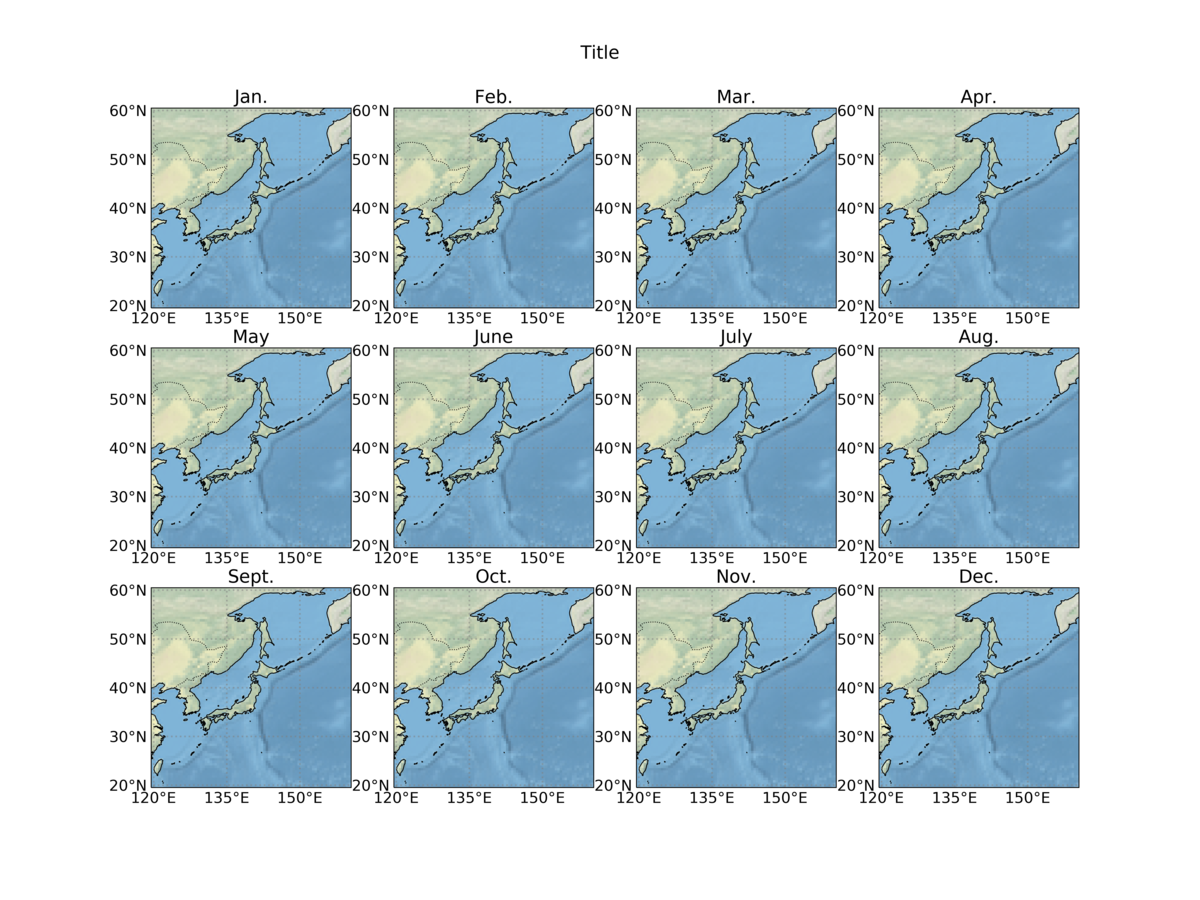
Keys
1) 表示範囲の緯度経度よりほんの少しだけ大きくしないと、度数目盛が表示されないことがあります。したがって、今回は±0.5度大きく範囲設定をしました
2)グラフ間の幅は横幅:wspace、縦幅:hspaceで設定できます
☆ Cartopyを使った基本的な書き方は以下の記事をご覧ください。
それでは🌏
関連記事
【Science】どんな生き物でも心拍数は、約20億回なの!?
こんにちは!
今回は私が前から気になっていたことを可視化しました(笑
医学生では無いので医療の知識はありませんのでご容赦ください。
20億回!?
生き物の心拍数は体重に関係しているらしく、
いろいろなサイトを見てみるとだいたい「20億回」という数が見られます。
心拍数と寿命は関係があります | 長寿の秘訣は心拍数!? | 日本ケミファ
おもしろいですよね。
けどいまいち20億回ってピン解きませんよね~
下のサイトによると、心拍数が60回だと72.9歳が寿命だそうです
ということで、心拍数と寿命の関係を計算してみました。
計算
計算方法は、
生涯の心拍数/{心拍数✕60(分)✕24(時間)✕365(日)}
でしました!
生涯の心拍数は「19億~23億回」、
心拍数は「1~200回/分」
で計算をしました。

縦軸は対数軸となっています。
これからわかるように、平均寿命が50歳を超えるのは80回ってところですかね(笑
これだと小さくて見えないので、人の心拍数までクローズアップします

生涯23億回と仮定すると結構長生きしますね。
心拍数が70回の人は63年は生きますね。
けど思いませんか?運動してたら早死にするの?って。。
あくまでもこの心拍数と寿命の関係は目安ですし、なんせ睡眠があります。
6時間睡眠だと1日の1/4、8時間睡眠だと1日の1/3の時間が低心拍数タイムです
きっとそこがバランスをとってくれるでしょう
けど緊張のしすぎ、ストレスのためすぎはいけませんね!
何事も、メリハリをつけていきましょう!
それでは🌏
【Matplotlib】Python レインボーカラーコード作成(rainbow colorcode)
こんにちは!
今回はカラーバーによく使うレインボーカラーを作成しました!
どこを探しても等間隔の虹色のカラーリストを作ってくれるサイトがなかったので
自分で作りました!
仕上がりはこんな感じです↓

作成
コード
まずは必要なモジュールをインポートします
import matplotlib.pyplot as plt
import numpy as np
それでは作成していきます
c = ["0","1","2","3","4","5","6","7","8","9","a","b","c","d","e","f"]
c_r = ["f","e","d","c","b","a","9","8","7","6","5","4","3","2","1","0"]
c_list=[]
for i in range(16):
x1 = "#ff"+c[i]
for j in range(16):
x2 = x1+c[j]+"00"
c_list.append(x2)
for i in range(16):
x1 = "#"+c_r[i]
for j in range(16):
x2 = x1+c_r[j]+"ff00"
c_list.append(x2)
for i in range(16):
x1 = "#00ff"+c[i]
for j in range(16):
x2 = x1+c[j]
c_list.append(x2)
for i in range(16):
x1 = "#00"+c_r[i]
for j in range(16):
x2 = x1+c_r[j]+"ff"
c_list.append(x2)
for i in range(16):
x1 = "#"+c[i]
for j in range(16):
x2 = x1+c[j]+"00ff"
c_list.append(x2)
for i in range(16):
x1 = "#ff00"+c_r[i]
for j in range(16):
x2 = x1+c_r[j]
c_list.append(x2)
詳しい説明
上記のコードは「赤⇒緑⇒青⇒赤」の順となっています。
まず「c」と「c_r」で必要な16進数の文字を用意します。
次に、空のリスト「c_list」を作成し、そこに「赤⇒緑⇒青⇒赤」の順で入れていきます。
その色の順になるためには、
[#ff○○00]⇒[#××ff00]⇒[#00ff○○]⇒[#00××ff]⇒[#○○00ff]⇒[#ff00××]
の順でfor ループを回していきます。
その時に、
○○は16進法で増える方向に(00⇒01⇒...⇒fe⇒ff)
××は16進法で減る方向に(ff⇒fe⇒...⇒01⇒00)
にします。
次に重複した色を削除します。
#重複文字の削除
col = sorted(set(c_list), key=c_list.index)
これで完成です!
試しに「col」の中身を確認しておきましょう。
図の作成
図1
最後に図を作成しましょう。
fig = plt.figure(figsize=(6,6))
ax=fig.add_subplot(111)
x = np.array([1] * len(col))
ax.pie(x,colors=col)
plt.show()
fig.savefig('XXX.png', format='png', dpi=360)

このカラーは1530色あり、これを等分することによって使いたいときにレインボーのカラーコードが使えます!
図2
たとえば1ヶ月分のカラーコードを作成したいときは、
以下の作業をして1530色をざっくり31個に分けましょう!
#31個に分ける
col_list=[]
for i in range(31):
a = col[int(len(col)/31) * i]
col_list.append(a)
図を表示してみます
fig = plt.figure(figsize=(6,6))
plt.rcParams["font.size"] = 10
ax=fig.add_subplot(111)
x = np.array([1] * len(col_list))
ax.pie(x,colors=col_list,labels=col_list)
fig.savefig('XXX.png', format='png', dpi=330)

レインボーカラー
以下を[Ctrl]+[a]で全選択し、[Ctrl]+[c]でコピーして、[Ctrl]+[v]でテキストファイルに保存して使ってください!
ちなみにテキストファイルの読み込み・書き込み方法↓
読み込み
with open("ファイル名.txt", "r") as f:
col = f.read().splitlines()
書き込み
1行ずつ開けて書き込みましょう
c = col
with open("ファイル名.txt", "w") as f:
for d in c:
f.write("%s\n" % d)
今回はここまでです!
それでは🌏
【Numpy&Matplotlib】相関プロットでエラーバーと回帰直線を表示しよう
こんにちは!
エラーバーはデータの不確実性を示すため、データを示し際には重要です。
今回は、エラーバーを表示する方法をpythonを用いて実装したいと思います。
相関プロット
相関プロットは、高校数学のデータの分析においてよく見たグラフだと思います。
相関係数によって、比較対象の2つの要素の関係がわかります。
データの準備
まずは、以下の2つをインポートします。
'''
import numpy as np
import matplotlib.pyplot as plt
'''
numpy: 計算ツール
matplotlib: 描写ツール
xとyのデータと、それぞれの標準偏差の
データを用意します。
'''
x = np.arange(1,12,1) #1
y = np.array([2,3,6,5,10,10,12,14,18,20,20]) #2
x_err = np.array([0.6, 0.6, 0.6, 0.6, 0.7, 0.9, 0.7, 0.9, 0.8, 0.2, 0.5])
y_err = np.array([0.6, 0.7, 0.5, 0.8, 0.5, 0.3, 0.2, 0.3, 0.6, 0.9, 0.7])
'''
1) np.arange(開始の数, 終りの数, 間隔)
2) np.array([list]) リストをArrayにする。
エラーバー
今回、エラーバーはデータの標準偏差(Standard Deviation)を使います。
#相関係数計算 corr = np.corrcoef(x,y)
相関係数の計算は、np.corrcoef(xのデータ,yのデータ)
でできます。xとyの要素数は揃えないと計算ができません。
corrは配列で出力されます。
⇒array([[1. , 0.9852236],
[0.9852236, 1. ]])
したがって、相関係数は、
corr[0, 1] corr[1, 0]
のどちらかとします。
グラフ作成
グラフを書いてみます。
fig = plt.figure(figsize=(15,5))
plt.rcParams["font.size"] = 18
plt.suptitle("Errobar")
ax1 = plt.subplot(131)
ax2 = plt.subplot(132)
ax3 = plt.subplot(133)
ax1.errorbar(x, y, xerr=x_err, yerr=y_err, fmt = "o"
,markersize = 10,color="k", markerfacecolor="w",capsize=8)
ax2.errorbar(x, y, xerr=x_err, fmt = "o"
,markersize = 10,color="k", markerfacecolor="w",capsize=8)
ax3.errorbar(x, y, yerr=y_err, fmt = "o"
,markersize = 10,color="k", markerfacecolor="w",capsize=8)
axes = [ax1, ax2, ax3]
for ax in axes:
#範囲の設定
ax.set_xlim(0, 12)
ax.set_ylim(0, 22)
#メモリの設定
ax.minorticks_on() #補助メモリの描写
ax.tick_params(axis="both", which="major",direction="in",length=5,width=2,top="on",right="on")
ax.tick_params(axis="both", which="minor",direction="in",length=2,width=1,top="on",right="on")
#ラベルの設定
ax.set_xlabel("X-axis")
ax.set_ylabel("Y-axis")
#テキストの貼り付け
ax.text(0.5, 18, "R={:.3f}".format(corr[0,1]))
ax.label_outer()
plt.subplots_adjust(wspace=0.1)
plt.show()
#保存
fig.savefig("XXX.png",format="png", dpi=330)
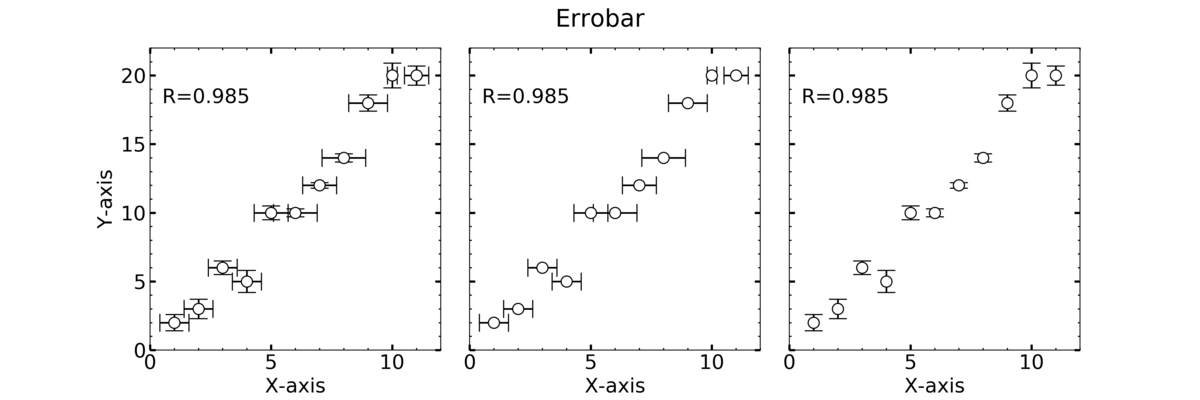
回帰直線
1次の回帰なので、y=ax+bが求める回帰直線です。 以下の操作で計算できます。
#回帰直線 p = np.polyfit(x, y, 1) y_reg = x*p[0]+p[1]
np.polyfit(xのデータ, yのデータ, 次元)
p[0]=傾き
p[1]=切片
グラフ作成
グラフを書いてみます。
fig = plt.figure(figsize=(15,5))
plt.rcParams["font.size"] = 18
plt.suptitle("FittingLine")
ax1 = plt.subplot(131)
ax2 = plt.subplot(132)
ax3 = plt.subplot(133)
ax1.plot(x, y_reg, "--" ,color="r")
ax2.plot(x, y_reg, "-" ,color="r")
ax3.plot(x, y_reg, ".-" ,color="r")
axes = [ax1, ax2, ax3]
for ax in axes:
#範囲の設定
ax.set_xlim(0, 12)
ax.set_ylim(0, 22)
#メモリの設定
ax.minorticks_on() #補助メモリの描写
ax.tick_params(axis="both", which="major",direction="in",length=5,width=2,top="on",right="on")
ax.tick_params(axis="both", which="minor",direction="in",length=2,width=1,top="on",right="on")
#ラベルの設定
ax.set_xlabel("X-axis")
ax.set_ylabel("Y-axis")
#テキストの貼り付け
ax.text(0.5, 20, "y={:.2f}".format(p[0])+"x{0:+.2f}".format(p[1]))
ax.label_outer()
plt.subplots_adjust(wspace=0.1)
plt.show()
#保存
fig.savefig("XXX.png",format="png", dpi=330)
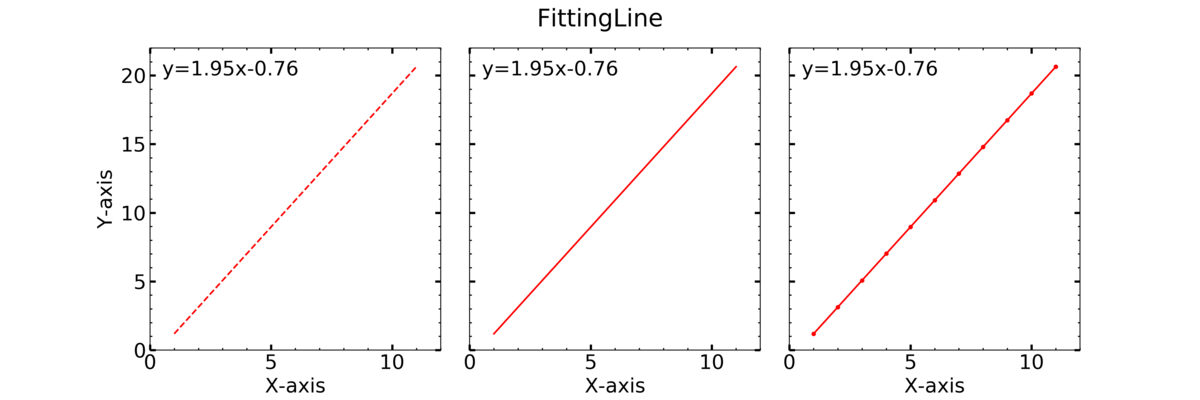
相関グラフまとめ
def main():
fig = plt.figure(figsize=(10,10))
plt.rcParams["font.size"] = 18
ax = plt.subplot(111)
ax.errorbar(x, y, xerr=x_err, yerr=y_err, fmt = "o"
,markersize = 10,color="k", markerfacecolor="w",capsize=8)
ax.plot(x, y_reg, color="r")
#範囲の設定
ax.set_xlim(0, 12)
ax.set_ylim(0, 22)
#メモリの設定
ax.minorticks_on() #補助メモリの描写
ax.tick_params(axis="both", which="major",direction="in",length=5,width=2,top="on",right="on")
ax.tick_params(axis="both", which="minor",direction="in",length=2,width=1,top="on",right="on")
#ラベルの設定
ax.set_title("Correlation")
ax.set_xlabel("X-axis")
ax.set_ylabel("Y-axis")
#テキストの貼り付け
ax.text(0.5, 20, "y={:.2f}".format(p[0])+"x{0:+.2f}".format(p[1]))
ax.text(0.5, 18, "R={:.3f}".format(corr[0,1]))
plt.show()
#保存
fig.savefig("XXX.png",format="png", dpi=330)
if __name__ == "__main__":
main()

参考
それでは 🌏
【Matplotlib】Python Matplotlib時系列プロット(気温ー日平均)
こんにちは! 今日は時系列プロットを紹介します。
時系列プロット
データの取得
縦軸は気温データで、横軸は時間です。
データは気象庁の気温データ(時間平均値)を使用しました。
気象庁|過去の気象データ・ダウンロード
データフレーム(df)の扱い
私のanacondaは日本語を表示する設定をしていないので、
まずはダウンロードしたデータの日本語を英語に変換しました。
(時間→Time, 気温→Temperature ,.... )
それでは必要なモジュールをいれて、データをdfに入れていきます。
import numpy as np
df = pd.read_csv("data/tokyo_temp_2019.csv", header=4)
df.head()
| Time | Temperature | Info | num | |
|---|---|---|---|---|
| 0 | 2019/1/1 1:00 | 1.4 | 8 | 1 |
| 1 | 2019/1/1 2:00 | 2.1 | 8 | 1 |
| 2 | 2019/1/1 3:00 | 1.5 | 8 | 1 |
| 3 | 2019/1/1 4:00 | 1.4 | 8 | 1 |
| 4 | 2019/1/1 5:00 | 1.1 | 8 | 1 |
ファイルタイプがcsvだったのでread_csvを使います。
(csv=Comma Separated Value カンマ区切りの値)という意味
headerは読み飛ばす行を設定します。
それぞれのデータを見てみます。
print(len(df)) print(df.dtypes)
⇒
8760
Time object
Temperature float64
Info int64
num int64
dtype: object
気温がobjectだったので、タイプを日付に変換し、dfの右に貼り付けます。
名前はTime(dt)とします
df["Time(dt)"] = pd.to_datetime(df["Time"]) df
| Time | Temperature | Info | num | Time(dt) | |
|---|---|---|---|---|---|
| 0 | 2019/1/1 1:00 | 1.4 | 8 | 1 | 2019-01-01 01:00:00 |
| 1 | 2019/1/1 2:00 | 2.1 | 8 | 1 | 2019-01-01 02:00:00 |
| 2 | 2019/1/1 3:00 | 1.5 | 8 | 1 | 2019-01-01 03:00:00 |
| 3 | 2019/1/1 4:00 | 1.4 | 8 | 1 | 2019-01-01 04:00:00 |
| 4 | 2019/1/1 5:00 | 1.1 | 8 | 1 | 2019-01-01 05:00:00 |
これで準備は完成です!
グラフ描画
まずは、描写に必要なモジュールをインポートします。
import numpy as np import matplotlib.pyplot as plt from matplotlib import dates as mdates *1 from matplotlib.dates import DateFormatter *1 import datetime *1
1.日付の設定に必要なモジュール
描写していきます!
#データの選択
x = df["Time(dt)"]
y = df["Temperature"]
#グラフ作成
fig = plt.figure(figsize=(20,5))
#fontsizeを一括管理
plt.rcParams["font.size"] = 16
ax = plt.subplot(111)
#データのプロット
ax.plot(x, y, linewidth=1)
#ラベル設定
ax.set_title("Temperature 2019 Tokyo")
ax.set_ylabel("Temperature ($\mathrm{^\circ C}$)")
ax.set_xlabel("Time")
#軸の設定
ax.minorticks_on() #補助目盛も設定に必要*2
#*3
ax.tick_params(axis="both", which="major",direction="in",length=7,width=2,top="on",right="on")
ax.tick_params(axis="both", which="minor",direction="in",length=4,width=1,top="on",right="on")
#*4-1,2,3
ax.xaxis.set_major_formatter(DateFormatter("%b-%d"))
ax.xaxis.set_major_locator(mdates.MonthLocator(interval=2))
ax.xaxis.set_minor_locator(mdates.MonthLocator(interval=1))
#範囲設定
ax.set_ylim(y.min()*1.2, y.max()*1.2) #気温の最小値、最大値の1.2倍を範囲とした
ax.set_xlim(datetime.datetime(2019, 1, 1), datetime.datetime(2019, 12, 31)) #*5
plt.show()
fig.savefig("XXX.png",format="png", dpi=330)
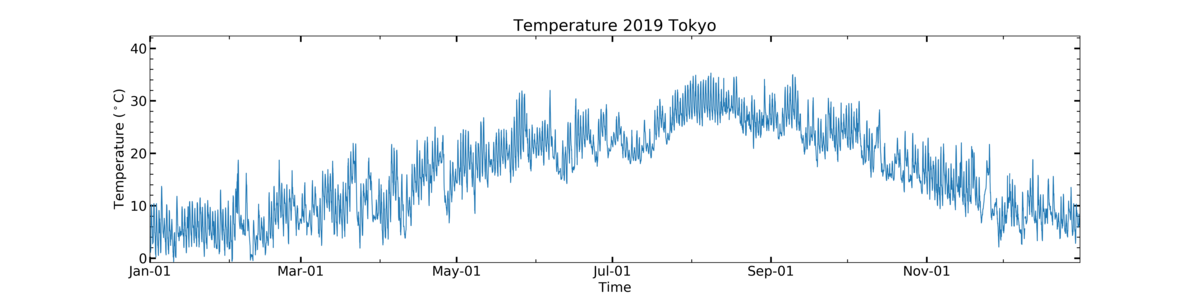
2) x軸の後に入れると、時間軸に変な補助線が入るので、必ず前に!
3) axis: "both", "y", "x"を入れる
which: majorは主目盛、minorは補助目盛
direction: メモリの方向"in", "out"
length: メモリの長さ
width: メモリの太さ
top, right, left, bottom: どの方向を利用するか
4-1) 主目盛のフォーマット
%b-%dで、月(英語表示)-日
4-2) 主目盛の間隔
MonthLocaterで月間隔
intervalで間隔を設定
4-3) 補助目盛の間隔
MonthLocaterで月間隔
intervalで間隔を設定
5) datetime.datetimeで範囲設定
参考
時間軸の設定
Date tick labels — Matplotlib 3.3.3 documentation
matplotlib.dates — Matplotlib 3.3.3 documentation
それでは 🌏
【Jupyter Notebook】Python Jupyter Notebook-単位表示のお話
こんにちは!
Jupyternotebookを用いた解析でグラフを作成する際、ラベルの表示に気を使います。
具体的には、単位と物理量です。
それぞれよく使うものを載せます。
単位の話
単位表示は
単位は立体、ローマン体で
物理量は斜体で
立体
立体は傾いていない表示です。
JupyterNoteでそのままラベルを表示させると、斜体になってしまう場合があります。
それに注意して、例えばμgは
⇒○μg
⇒×μg
斜体
斜体は、イタリック体のことで傾いている表示です
たとえば、F=ma は
⇒ F=ma
と表します。
具体例
気象で使う単位を具体例として載せます (2020/5現在)
斜体は$\it{文字}$
立体は$\mathrm{文字}$
です!
| 種類 | 表示 | 書き方 |
|---|---|---|
| Temperature | a | $\mathrm{^\circ C}$ |
| WindSeed | b | $\mathrm{(m \cdot s^{-1})}$ |
| Concentration | c | $\mathrm{(\mu g \, m^{-3})}$ |
| Pressure | d | $\mathrm{(hPa)}$ |
| Flux | e | $\mathrm{(W \, m^{-2})}$ |
| F=ma | 1 | $\it{F} = \it{ma}$ |

参考
LaTeXと、matplotlibのレファレンスを参考にして
数式を書くといいでしょう
LaTeXコマンド集
https://matplotlib.org/gallery/text_labels_and_annotations/mathtext_examples.html?highlight=mathrm%20italic
それでは 🌏
【Cartopy】Python Cartopyを使ったMapping
こんにちは! 私は気象のデータを用いて研究を行っています。
Pythonを用いて、Jupyternotebookでコーディングを行っています 今回はCartopyの使い方の基本をメモします。
Cartopyについて
今まではBasemapを使って解析をしていたのですが、今回Cartopyに切り替えることにしました。
Cartopyの基本的な使い方は、ホームページに掲載されていますので参照ください!
Using cartopy with matplotlib — cartopy 0.19.0rc2.dev8+gd251b2f documentation
グラフの作成
アジア~日本をマッピング
地図は正距円筒図法で書きます。 まず、これらをインポートします
#*1 import matplotlib.pyplot as plt #*2 import cartopy.crs as ccrs import cartopy.feature as cfeature
Keys
1. グラフを描くツール
2. Cartopyでの描写で用いるツール
def main():
fig = plt.figure(figsize=(15,5))
plt.rcParams["font.size"] = 18 #*3
plt.suptitle("Map") #全体のタイトル設定
#図の用意
ax1 = fig.add_subplot(1,3,1, projection=ccrs.PlateCarree())
#*4
ax1.set_extent([90, 150, 0, 60], crs=ccrs.PlateCarree())
#タイトルの設定
ax1.set_title("Asia")
ax2 = fig.add_subplot(1,3,2, projection=ccrs.PlateCarree())
ax2.set_extent([128, 148, 30, 50], crs=ccrs.PlateCarree())
ax2.set_title("Japan")
ax3 = fig.add_subplot(1,3,3, projection=ccrs.PlateCarree())
ax3.set_extent([139, 141, 34.5, 36.5], crs=ccrs.PlateCarree())
ax3.set_title("Kanto")
#まとめて設定するものはforループで!
axes = [ax1, ax2, ax3]
for ax in axes:
#海岸線の解像度を10 mにする*5
ax.coastlines(resolution='10m')
#国境線を入れる*6
ax.add_feature(cfeature.BORDERS, linestyle=':')
plt.show()
#図の保存
fig.savefig('XXX.png', format='png', dpi=360)
if __name__ == '__main__':
main()
Keys
3. 一括でフォントサイズ設定
4. 図の範囲[経度(min), 経度(max), 緯度(min), 緯度(max)]
5. resolutionは、"110", "50","10"のどれか
6. linestyleは、":","--","-"など
 以下のコードを参考にしました。
https://scitools.org.uk/cartopy/docs/latest/gallery/features.html#sphx-glr-gallery-features-py
以下のコードを参考にしました。
https://scitools.org.uk/cartopy/docs/latest/gallery/features.html#sphx-glr-gallery-features-py
県庁所在地のプロット
試しに県庁所在地をマップにプロットします。 県庁所在地のデータは以下のHPを利用いたしました。
【みんなの知識 ちょっと便利帳】都道府県庁所在地 緯度経度データ - 各都市からの方位地図 - 10進数/60進数での座標・世界測地系(WGS84)
まずは使うライブラリをインポートします。
import pandas as pd
次にエクセルファイルからデータをdf(データフレーム)に入れます
df = pd.read_excel("latlng_data.xls", skiprows=4, skipfooter=6, index_col=0)
df.head() #dfのはじめのみの表示
Keys
1. skiprows: はじめの行数をスキップ
2. skipfooter: 終わりの行数をスキップ
3. index_col: インデックスにする行を指定する
データを用意したら、緯度(latitude)と経度(longitude)を切りとります
lat = df["緯度"] lon = df["経度"]
グラフを描きます 今回はScatter(散布)で点を打っていきます
def main():
fig = plt.figure(figsize=(5,5))
plt.rcParams["font.size"] = 18
ax = fig.add_subplot(1,1,1, projection=ccrs.PlateCarree())
ax.set_extent([128, 148, 30, 50], crs=ccrs.PlateCarree())
ax.set_title("Japan")
ax.coastlines(resolution='10m') #海岸線の解像度を10 mにする
ax.add_feature(cfeature.BORDERS, linestyle=':')
ax.stock_img() #地図の色を塗る
#データのプロット
ax.scatter(lon, lat, color="r", marker="o", s = 5)
plt.show()
#保存
fig.savefig('XXX.png', format='png', dpi=360)
if __name__ == '__main__':
main()

今日はここまで
それでは 🌏